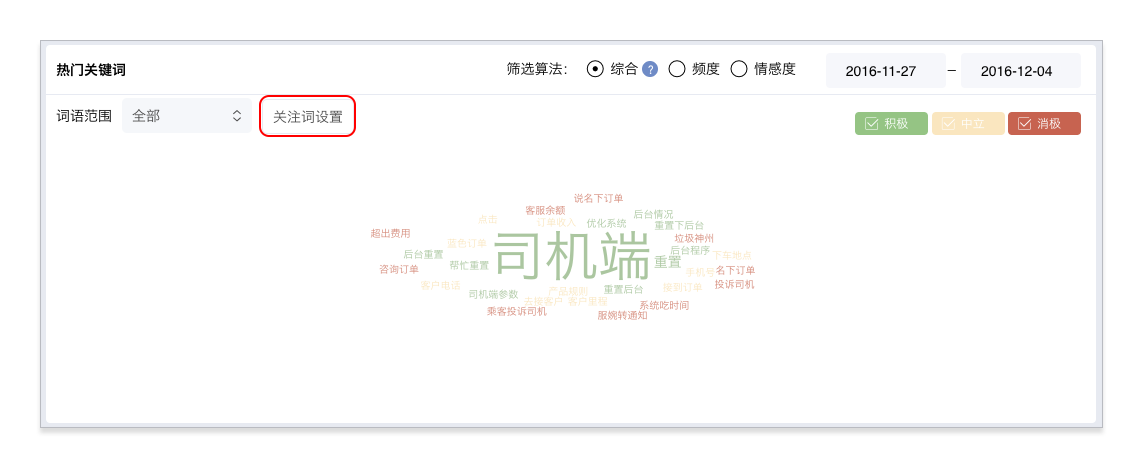环信移动客服v5.6_产品更新说明
发布日期:2016-12-14
客服模式
支持查看客服同事的真实姓名
客服与同事在移动客服系统交流时,可以查看对方的真实姓名,更利于同事间沟通。支持以下两种场景:
- 与同事聊天时,将鼠标放在“客服同事”列表中同事的昵称上,可以查看该同事的真实姓名;
- 转接会话时,将鼠标放在“转接会话”对话框中同事的昵称上,可以查看该同事的真实姓名。
注意:客服可以在客服模式下“客服信息”页面设置自己的名字(真实姓名);管理员可以在管理员模式下“成员管理 > 客服”页面设置其他客服的真实姓名。
支持查看待接入会话详情
在待接入页面,点击任意一条会话,可以查看该会话的消息详情。
前提条件:管理员进入“管理员模式 > 设置 > 系统开关”页面,打开“客服查看待接入详情”开关。
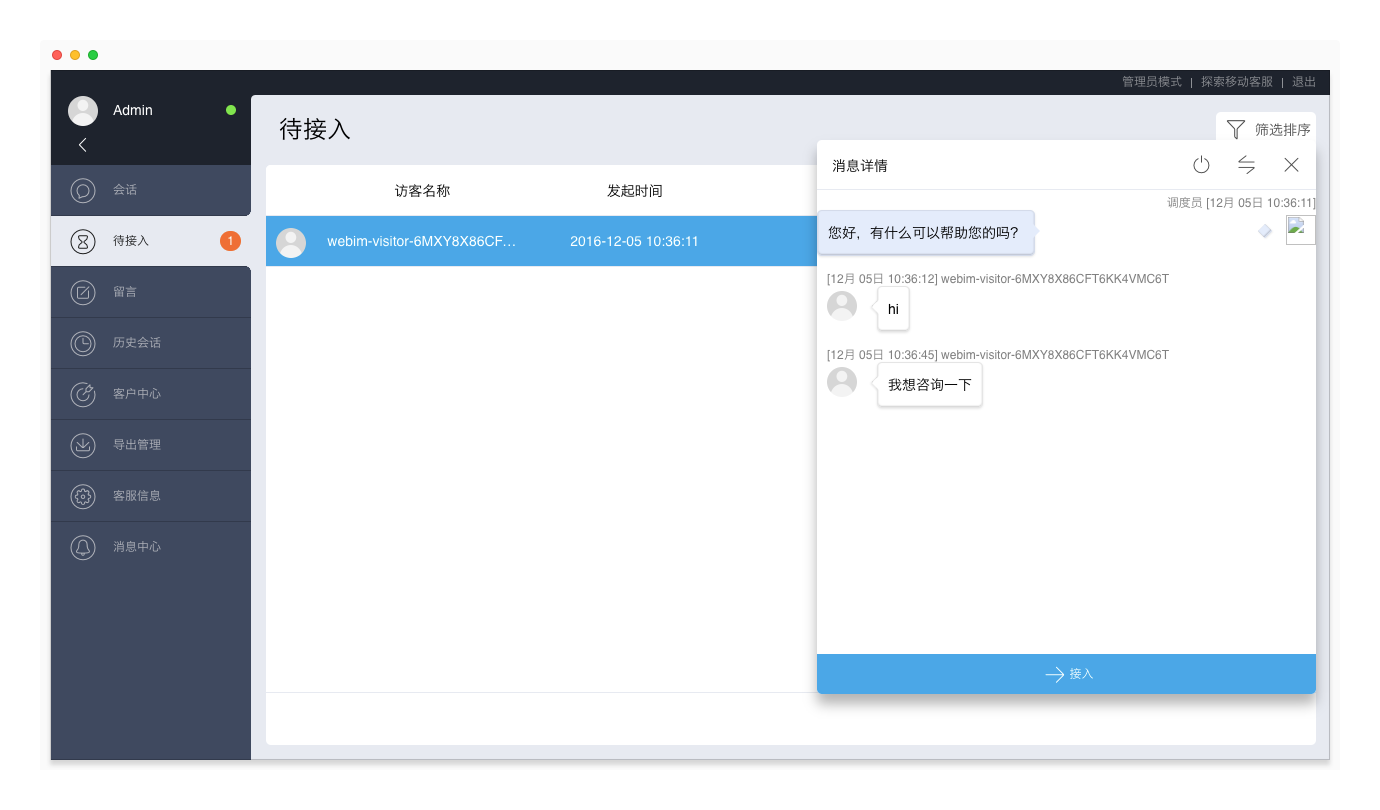
租户下待接入会话数上限
新增待接入会话数上限,每个租户允许的最大待接入会话数为1000,如果某个租户下坐席数超过5个,则该租户的最大待接入会话数为坐席数x200。
待接入会话数超过上限后,不允许访客创建新的会话。
为避免访客无法接入的情况,当租户的待接入会话数即将达到上限时,系统向消息中心发送通知提醒管理员;当租户的待接入会话数已达到上限时,系统会再次向消息中心发送通知提醒管理员及时处理。
支持客服主动发起会话
在待接入页面,客服可以查看正在访问网站的访客列表,并主动发起会话。发起会话后,会话进入客服的进行中会话列表,客服可以主动与访客聊天。
该功能为增值服务,如需开通,请联系环信商务经理。开通后,在网页访客端进行配置eventCollector为true即可使用。关于详细配置方法,请参考网页渠道集成。
呼叫中心支持电话转接和呼叫保持
呼叫中心支持电话转接和呼叫等待功能。在通话过程中,如果电话需要转接,可以点击转接按钮 ,将电话转接给呼叫中心客服同事;如果有其他操作处理,需要暂停通话,可以点击保持按钮
,将电话转接给呼叫中心客服同事;如果有其他操作处理,需要暂停通话,可以点击保持按钮 ,将通话置为“保持中”状态,完成操作后,可以手动恢复通话。
,将通话置为“保持中”状态,完成操作后,可以手动恢复通话。
呼叫中心功能为增值服务,如需开通,请联系环信商务经理。
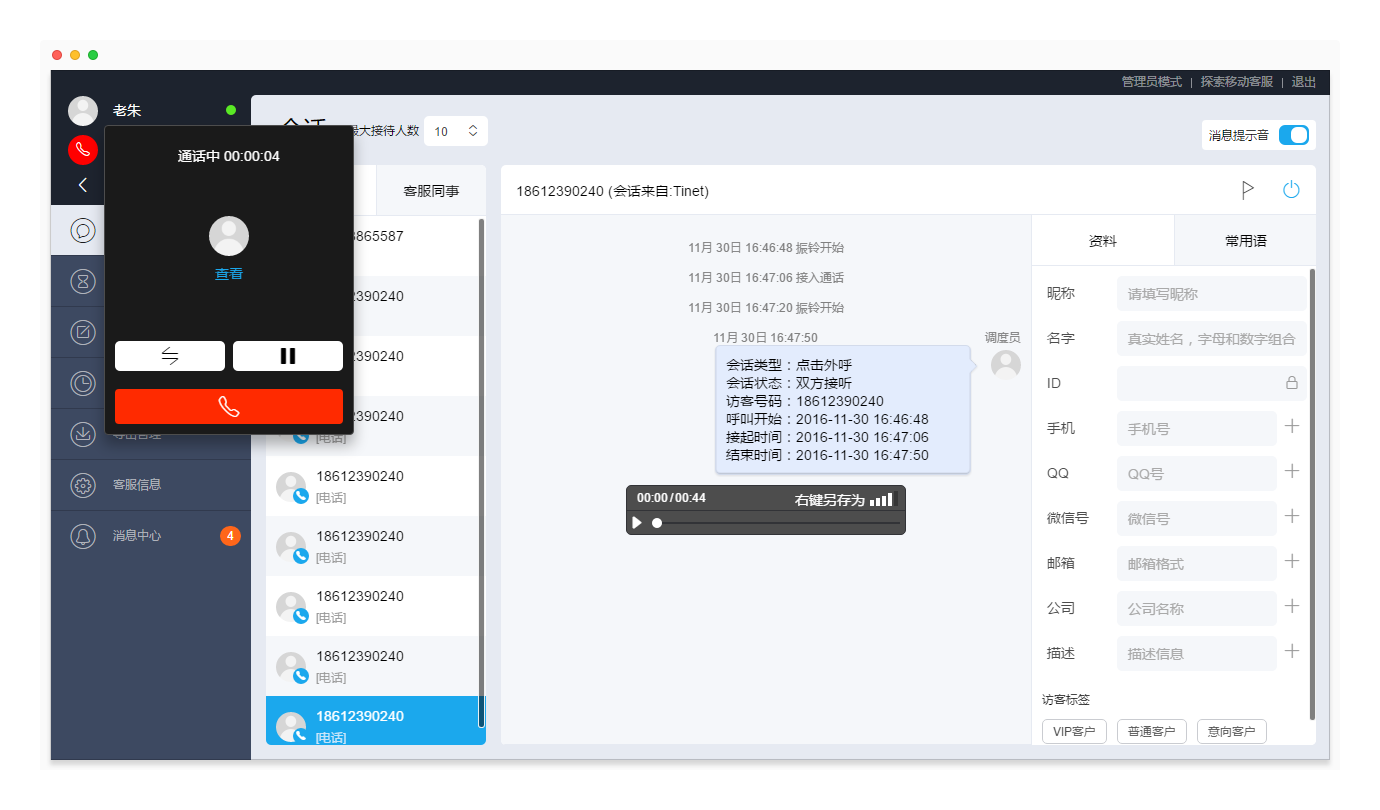
管理员模式
优化机器人开关设置
优化机器人开关的“工作时间设置”,支持为机器人设置不同的工作场景:
- 全天接会话:访客发起会话时,由机器人接待。
- 上班时间客服全忙以及下班时间接会话:在上班时间,访客发起会话时,如果客服全忙,会话由机器人接待;在下班时间,访客发起会话时,由机器人接待。
- 仅下班时间接会话:在下班时间,访客发起会话时,由机器人接待。
机器人回答不了时,访客可以选择转人工客服。转人工后,如果有空闲客服则自动调度,如果没有空闲客服,则会话进入待接入,客服可以手动接入会话。
注意:该版本更新前的“仅下班时间接会话”与更新后的“上班时间客服全忙以及下班时间接会话”功能一致。如果您之前选择了“仅下班时间接会话”,更新后默认选择的是“上班时间客服全忙以及下班时间接会话”,您可以根据您的需要调整机器人开关。
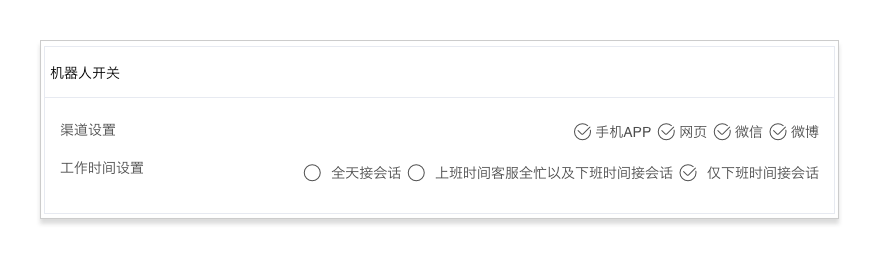
优化上下班时间设置
“设置 > 系统开关”页面的“上下班时间”设置更名为“工作时间设置”,“会话结束语”和“下班提示语”上移至“工作时间设置”之前,原有数据保持不变。“工作时间设置”支持为周一至周日设置单独的上下班时间,以适应不同的工作时间场景:
- 为工作日(周一至周五)和周末(周六、周日)设置不同的上下班时间段(如下图)
- 为工作日的上午、下午设置不同的上下班时间段
- 以星期为周期,自定义每天的上下班时间
进入“设置 > 系统开关”页面,在“工作时间设置”区域,点击“添加新的工作时间”,设置新的工作时间段。
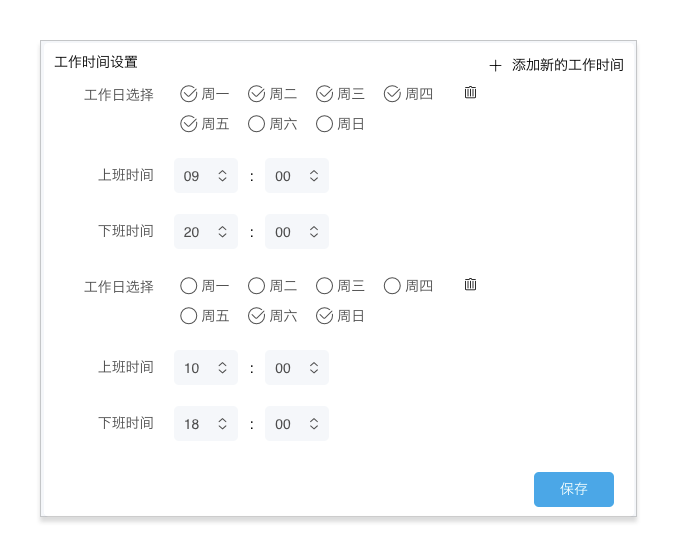
历史会话支持分配功能
管理员可以将历史会话重新分配给客服或技能组,分配后,生成一个新的会话。
- 分配给客服时,新会话直接进入客服的进行中会话列表。
- 分配给技能组时,如果技能组内有空闲客服,新会话进入空闲客服的进行中会话列表;如果技能组内客服全忙,新会话进入该技能组的待接入会话列表。
进入管理员模式,选择“历史会话”,点击会话右侧的转接按钮可以对该会话进行分配。
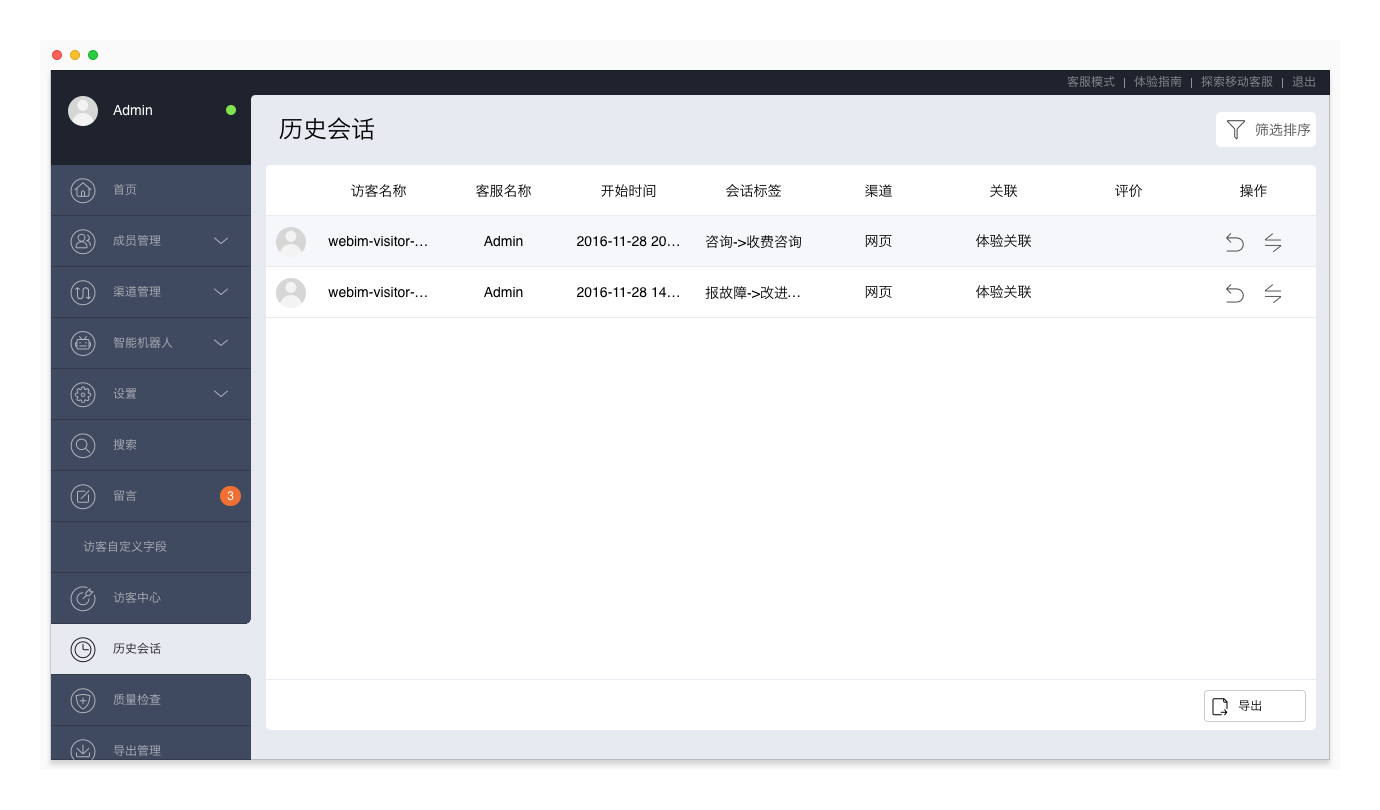
问候语中增加访客昵称
新增在问候语中增加访客昵称的功能,提升亲密度。问候语包含企业问候语、客服问候语、技能组问候语,在这三种问候语中均可以设置。设置方式为,在问候语中添加特殊字符和默认称呼(##亲##)。当访客昵称有效时,显示访客昵称;当访客昵称无效时,显示默认称呼(亲)。默认称呼可以自定义。
例如,设置企业问候语为“##亲##,您好,很高兴为您服务!”
- 当访客昵称有效时(访客昵称和ID不一致),假设访客昵称为Jon,该访客收到的问候语为“Jon,您好,很高兴为您服务!”
- 当访客昵称无效时(访客昵称和ID一致),访客收到的问候语为“亲,您好,很高兴为您服务!”
客户资料自定义
新增“客户资料自定义”功能,允许管理员设置在系统中显示哪些客户资料,包括系统字段和自定义字段,并对这些字段进行排序。设置后,新的字段列表和顺序将显示在客服模式下“会话”、“历史会话”和“客户中心”等页面的“资料”页签,以及管理员模式下“客户中心”、“历史会话”、“当前会话”等页面的“资料”页签。
进入“设置 > 客户资料自定义”页面对客户资料进行自定义,步骤如下:
1. 添加自定义字段。点击“添加自定义字段”按钮,在对话框中输入字段名称,选择字段格式,并进行相应设置,点击“保存”按钮。重复该步骤,可添加多个自定义字段。
自定义字段默认对坐席可见,当关闭“坐席可见”开关时,在客服模式下不显示该字段。

2. 设置字段是否显示,以及在“资料”页签的排列顺序。在“字段开关”一列,勾选 需要显示的字段,取消勾选
需要显示的字段,取消勾选 不需要显示的字段。点击字段后面的排序按钮
不需要显示的字段。点击字段后面的排序按钮 ,可将该字段的顺序上移一位。
,可将该字段的顺序上移一位。
示例,根据下图的设置,“资料”页签将只显示:昵称、名字、ID、微信号、微博账号、描述。
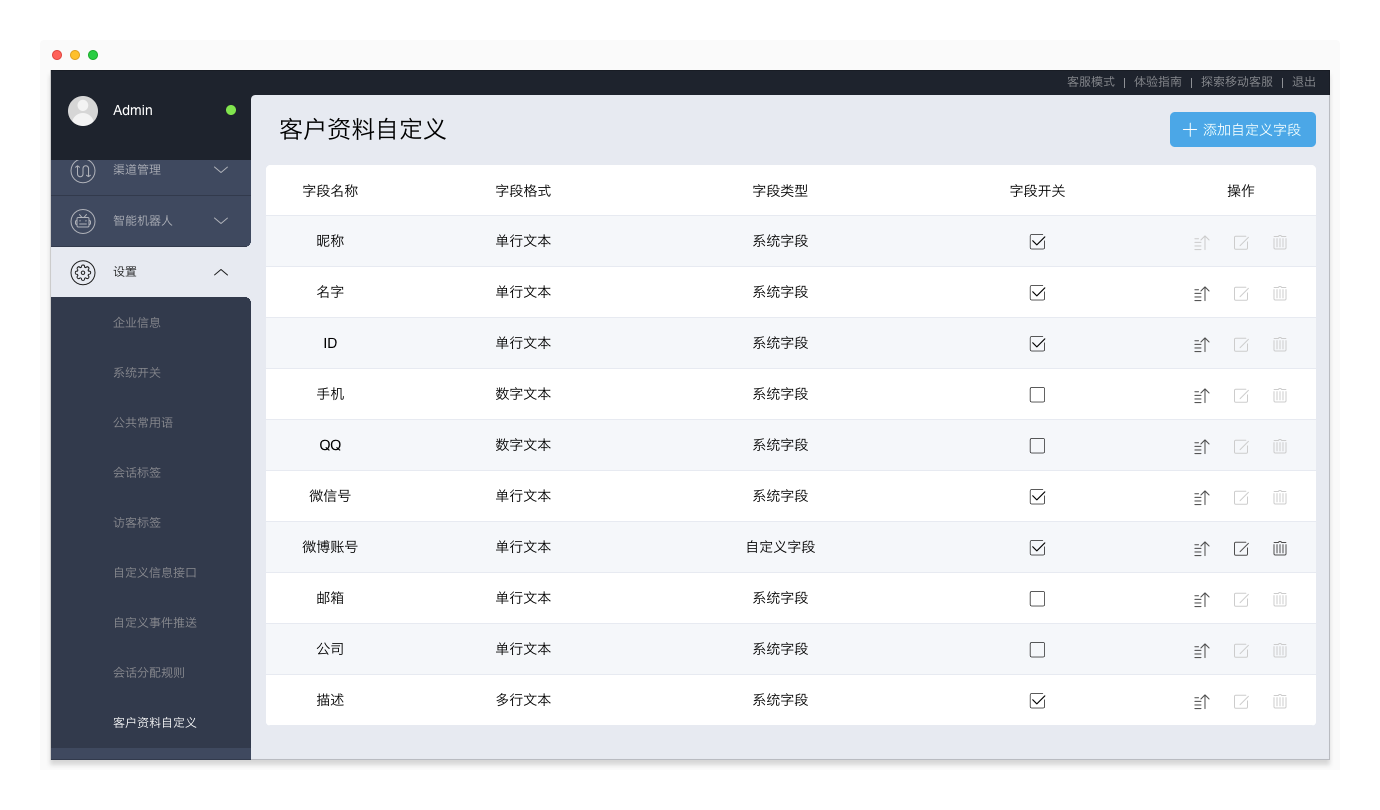
允许客服查看待接入会话详情
新增“客服查看待接入详情”功能,在客服模式的待接入页面,点击任意一条会话,可以查看该会话的历史消息。进入“设置 > 系统开关”页面,打开“客服查看待接入详情”开关。该开关默认关闭。
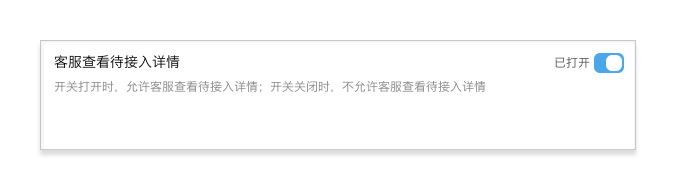
待接入超时提醒
新增“待接入超时提醒”功能,当访客进入待接入排队超过一定时间后,系统将自动发送消息提示访客。进入“设置 > 系统开关”页面,打开“待接入超时提醒”开关,并设置超时提示语、排队超时提醒时间及提醒次数。该开关默认关闭。
- 当提醒次数设置为1次时,访客在待接入排队时长达到“排队超时提醒时间”时,系统发送“超时提示语”给访客;
- 当提醒次数设置为多次时(例如3次),访客在待接入排队时长达到“排队超时提醒时间”时,系统发送“超时提示语”给访客,之后,当每次达到“排队提醒间隔”设定的时长,系统再次发送“超时提示语”给访客,直到会话被客服接起,或达到“提醒次数”。
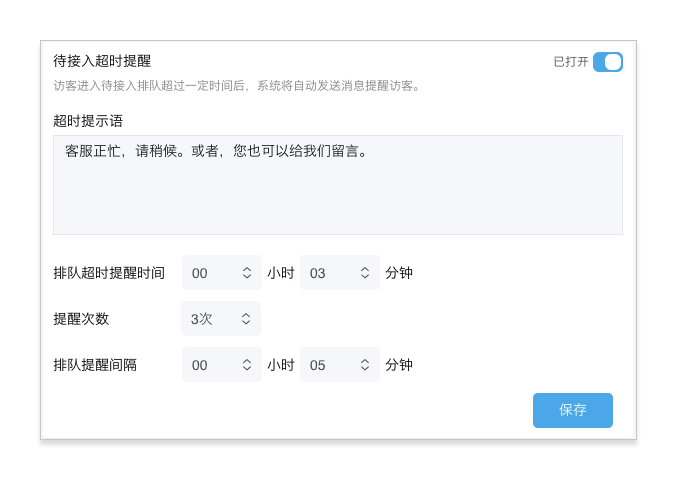
待接入超时结束会话
新增“待接入超时结束会话”功能,当访客排队时长达到设定数值时,仍然没有被客服接入,会话将被自动结束。进入“设置 > 系统开关”页面,打开“待接入超时结束会话”开关,并设置超时提示语、超时时间及会话标签和备注。该开关默认关闭。
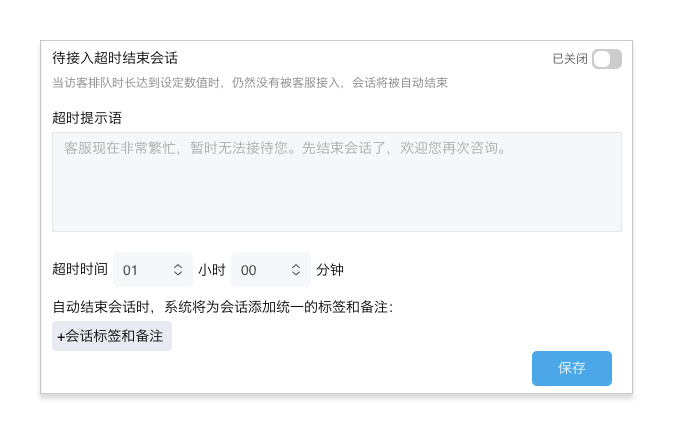
支持转人工指定技能组
支持为机器人设置转人工指定技能组。为了不影响现有会话路由规则,默认情况下不指定。
如果没有开通多机器人功能,分两种场景:
- 场景一:使用默认配置(不指定)。会话经过默认机器人转接人工客服时,按照原有会话路由规则分配给对应的技能组或客服。
- 场景二:设置转人工指定某个技能组。会话经过默认机器人转接人工客服时,都转给指定的技能组。
如果开通了多机器人功能,建议配置如下:
- 为每个新创建的机器人指定不同的技能组。这样,会话经过机器人转接人工客服时,将分配给指定的技能组,从而实现机器人绑定技能组功能。
进入“智能机器人 > 机器人设置”页面,选择一个机器人,再次选择“自动回复 > 转人工设置”页签,为该机器人选择“转人工指定技能组”。
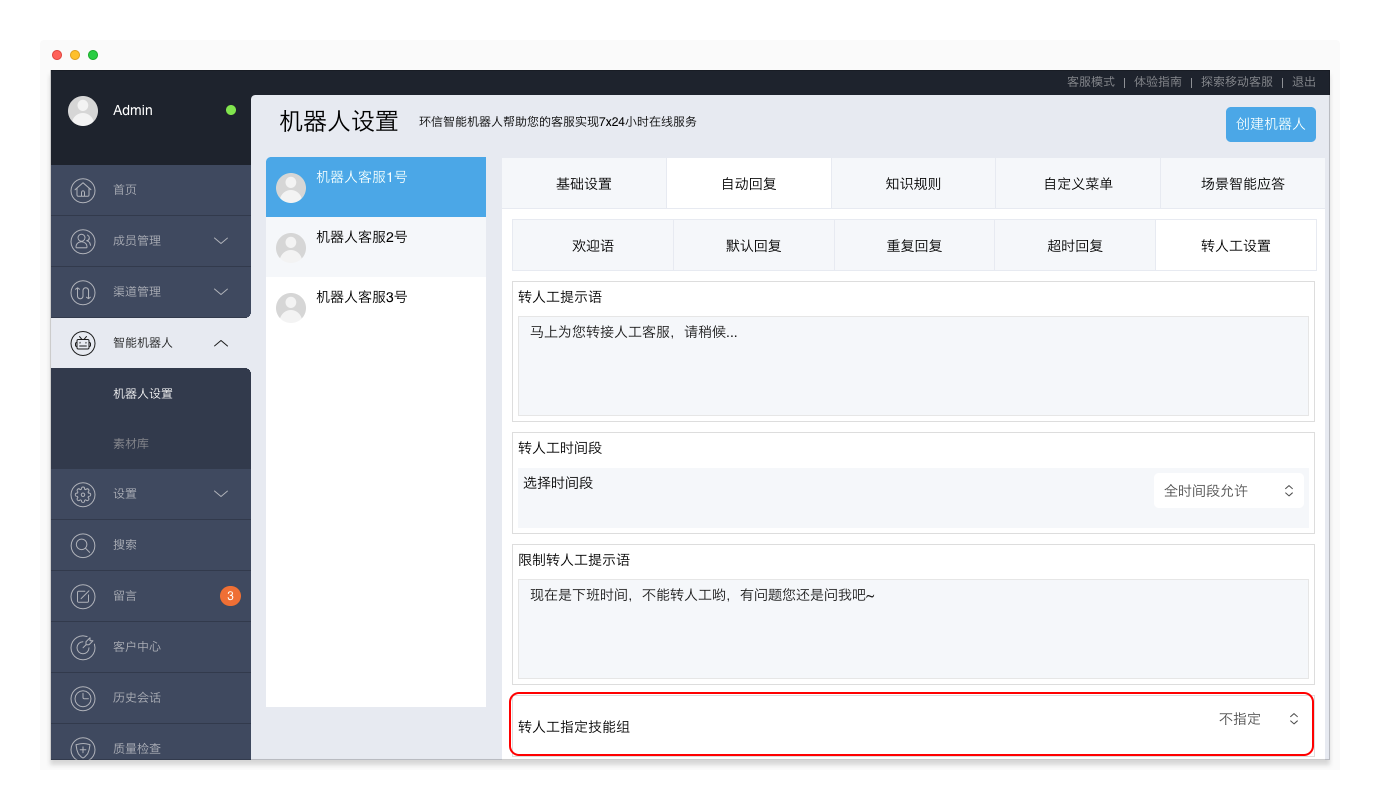
机器人问答优化功能
新增机器人问答优化功能,系统自动收集机器人未能匹配的重复出现的访客消息,并以列表的形式显示。您可以将这些访客消息添加到知识规则中,并设置对应的答案,提高机器人回答的匹配率和准确性。
进入“智能机器人 > 机器人设置 > 问答优化”页面,点击任意一条未匹配问句后的加号(+),可以将该问句添加到知识规则,支持三种方式:
- 添加到推荐知识规则:如果存在相似度高的知识规则,系统会将其展示为“推荐知识规则”,选择该知识规则,并点击“添加”按钮即可;
- 将问句添加到现有知识规则:选择“将问句添加到现有知识规则”,系统展示现有知识规则列表,您可以选择并添加该问句到任一知识规则;
- 创建新知识规则并添加此问句:选择“创建新知识规则并添加此问句”,系统自动为该问句创建一条知识规则,请您手动为该问句添加对应答案(如果知识规则中没有答案,机器人会回复空消息)。
机器人问答优化功能为增值服务,如需开通,请联系环信商务经理。
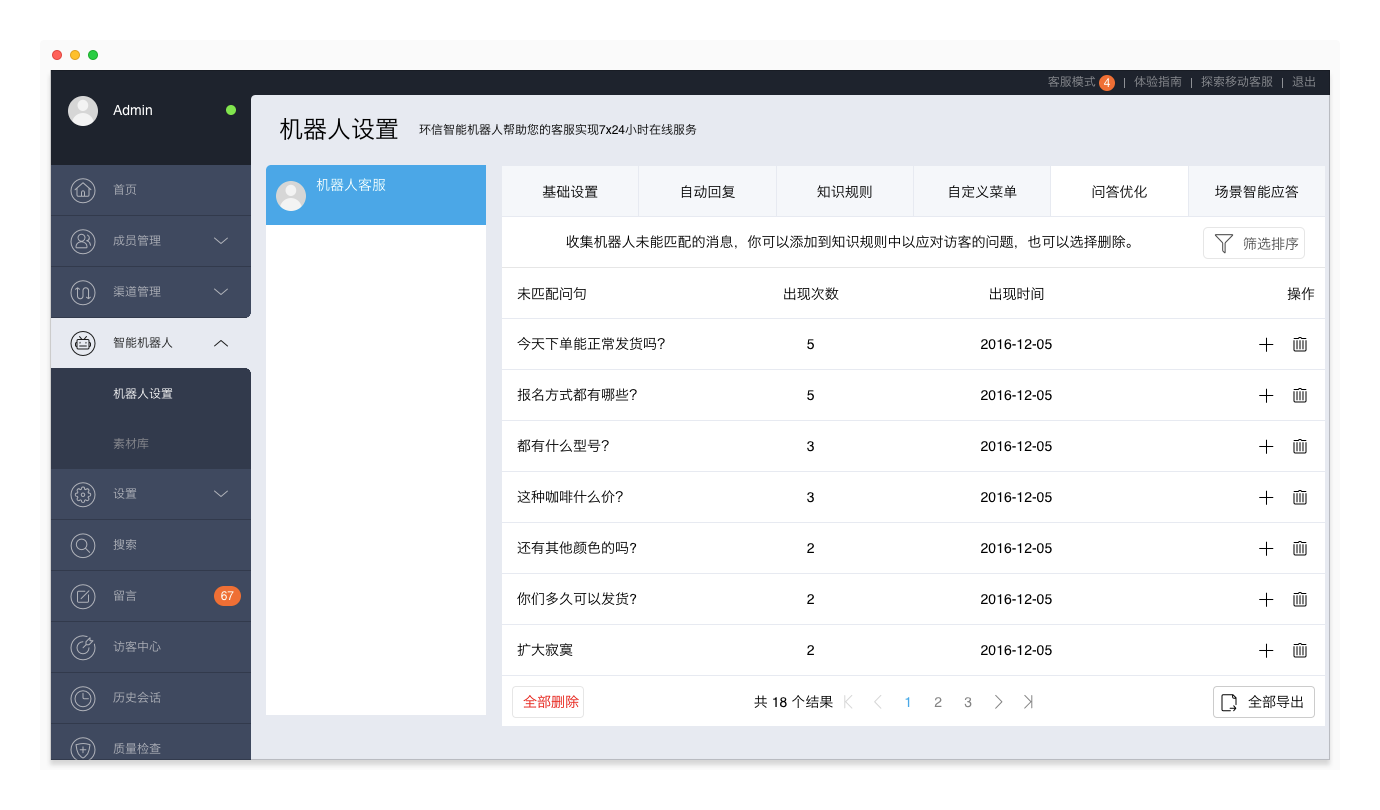
新增“删除坐席”事件
自定义事件推送功能新增“删除坐席”事件,当坐席被删除时,可将相关信息以回调方式自动推送到其他系统。进入“设置 > 自定义事件推送”页面,点击“创建事件推送”,填写自定义事件名称、接收事件的服务器地址,勾选需要推送的事件,并保存。
自定义事件推送功能为增值服务,如需开通,请联系环信商务经理。
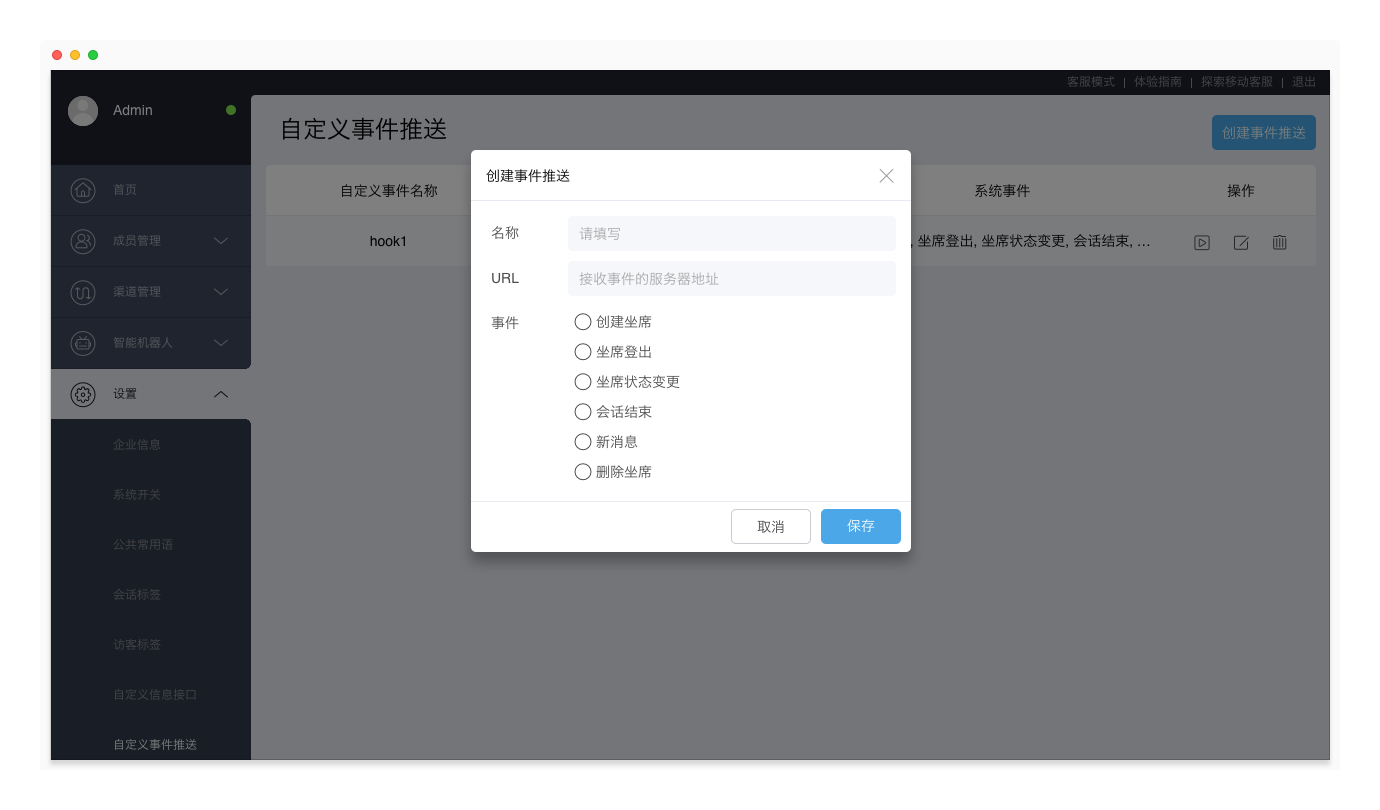
客户之声支持手动添加关注的关键词
优化客户之声的“热门关键词”,支持查看一段时间内的热门关键词,并且支持手动添加您关注的业务相关的关键词。
进入客户之声页面,在“热门关键词”区域的右上角可以选择时间范围;点击“关注词设置”,可以添加您关注的关键词,更新的关注词将于第二天生效,并在词云中高亮显示。
客户之声功能为增值服务,如需开通,请联系环信商务经理。